Ondanks de gigantisch gestegen populariteit van Zoom sinds halverwege 2020 is er ook veel kritiek op deze software. Zo zou de privacy van gebruikers niet goed beschermd worden. Het bedrijf achter Zoom bezig is om deze risico's op te lossen maar verschillende organisaties hebben besloten om het gebruik van Zoom door medewerkers helemaal te verbieden.
Op deze pagina vindt u een overzicht van de beste gratis alternatieven voor Zoom.







Steeds meer bedrijven conformeren zich aan videoconferenties. Dat zijn online vergaderingen met uw collega’s of klanten. Zulke online vergaderingen zijn erg handig, want u hoeft niet meer naar een bepaalde locatie toe voor overleg. Voor zo’n online meeting heeft u wel een programma als Jitsi Meet nodig. Jitsi Meet is misschien wat minder bekend dan Zoom, Teams of Google Meet, maar doet daar absoluut niet voor onder. Sterker nog, Jitsi is volledig open source en versleuteld en uw gesprekken voldoen daarmee echt aan de voorwaarden voor de AVG.
Jitsi Meet is gratis te gebruiken en werkt online in uw browser. Er zijn nog applicaties voor Windows, macOS, Linux, iOS en Android.
Jitsi Meet is een ideale videobeldienst voor uw computer of mobiele apparaat. Daarnaast is de dienst op uw eigen server te installeren, om zo nog meer controle te houden. Met Jitsi blijft u makkelijk in contact met uw collega’s, klanten, familie of vrienden. Jitsi Meet biedt meer mogelijkheden en vooral vrijheden dan vergelijkbare videobeldiensten. Zo is er geen limiet voor het aantal deelnemers aan een videoconferentie, wat wel met zich meebrengt dat een goede server en bandbreedte belangrijk zijn. Verder is het erg handig dat het niet nodig is om een account aan te maken en dat maakt het gebruik van Jitsi Meet heel erg laagdrempelig. In principe deelt u alleen de link naar een online vergaderruimte en u bent klaar voor uw videoconferentie. Daarnaast wordt alle communicatie standaard zeer streng versleuteld..
Jitsi Meet heeft dus een hoog gebruikersgemak en is zeker wanneer u de dienst alleen in uw browser gebruik al binnen een paar seconden in te zetten. Om een online vergadering te beginnen hoeft u alleen maar een naam te verzinnen voor de bijeenkomst en klikt u op ‘Vergadering starten’. Het programma wil in alle gevallen wel toegang tot de microfoon en camera van het apparaat dat u gebruikt. Vanuit de app nodigt u andere op meerdere manieren uit, bijvoorbeeld via e-mail of een messenger, en anders is er een link naar uw ruimte om die te delen. Uw contacten hoeven alleen nog maar op de link te klikken om verbinding te maken. Het is nog wel mogelijk om een vergaderruimte met een wachtwoord te beveiligen. In het midden van uw scherm ziet u een groot venster met het beeld van de meeting en daaronder de verschillende functionaliteiten van de dienst.
Jitsi Meet laat meteen alle deelnemers zien en bovenaan uw scherm wordt aangegeven hoe lang de bijeenkomst al bezig is. Het is voor iedereen mogelijk deel te nemen aan het gesprek, al heeft u als initiatiefnemer de mogelijkheid om iedereen te dempen, en er is een chatfunctie om met elkaar te chatten. Jitsi Meet heeft nog de optie om een vergadering op te nemen of live te streamen en om bestanden met elkaar te delen. Daarnaast heeft Jitsi Meet nog zogeheten ‘breakout-rooms’, waarmee het mogelijk is om een vergadering met veel deelnemers op te splitsen in kleinere groepen.
Jitsi heeft de volgende kenmerken:
Jitsi screenshots
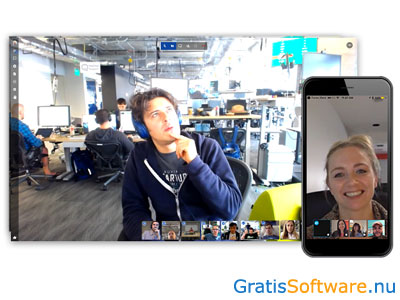

Website van de makers van Jitsi
website van Jitsi Jitsi download pagina






Bedrijven investeren steeds meer in online vergaderingen. Zeker omdat thuiswerken voor veel mensen een nieuwe werkelijkheid geworden is, is goede software van groot belang. Bekende videoconferentiesoftware is Zoom, Microsoft Teams, Google Meet en Jitsi en Lifesize is daar een welkome aanvulling op. Maar Lifesize profileert zich vooral graag met extra goed geluid en vooral beeld, want de online vergaderingen zijn in 4K te volgen. Met Lifesize voert u makkelijk één-op-één videogesprekken, maar net zo eenvoudig uitgebreide videoconferenties met uw collega's of klanten, verstuurt en ontvangt u berichten en deelt u uw scherm met andere deelnemers.
Lifesize is gratis te gebruiken en beschikbaar voor Windows, macOS, iOS en Android of als plugin voor uw browser of als webversie in uw browser.
Lifesize is een gebruiksvriendelijke applicatie om in contact te blijven met uw team of uiteraard met familie of vrienden. Deze bekroonde applicatie is veilig en is goed in te zetten voor zowel losse gesprekken als grootschalige bedrijfsvergaderingen vanaf ieder apparaat. De gratis versie biedt al veel mogelijkheden, die voor de meeste mensen voldoende zijn, maar voor extra opties en meer deelnemers, kiest u voor het premium pakket. U meldt uzelf aan met uw e-mailadres, waarna u direct naar uw online dashboard geleid wordt. Hier geeft u nog toestemming voor toegang tot uw microfoon en camera. Wanneer u de software of de app download, dan logt u opnieuw in en geeft u eveneens dezelfde toestemming. Op uw computer is dan meteen nog de geluidskwaliteit te testen en zelfs de speakers van uw laptop of computer zijn nog te testen. Zowel de online versie als de app willen toegang tot uw locatie.
Wanneer u alle stappen heeft voltooid komt u op een overzichtelijk dashboard terecht met aan de linkerkant een kolom met alle functies. Hier vindt u al uw contacten terug, de chatfunctie en geplande vergaderingen. De app heeft dat niet. Hier vindt u meteen onderaan uw scherm de opties om een nieuwe vergadering te beginnen en om deel te nemen en mensen uit te nodigen. Het is dan mogelijk om nieuwe vergadering te beginnen of om deel te nemen aan een bestaande meeting. U klikt op 'Meetings' en daarna op 'Create a meeting'. Er wordt dan een online vergaderruimte aangemaakt. Door dan op het cameraatje te klikken naast uw meeting begint u daadwerkelijk het gesprek. U nodig anderen uit via e-mail, sms of door mensen te selecteren uit uw contactenlijst. Alle deelnemers ziet u meteen verschijnen.
Een vergadering zelf werkt erg makkelijk. Het is voor iedereen mogelijk te spreken en Lifesize laat gebruikers verder hun microfoon tijdelijk uitzetten en overschakelen naar de modus alleen luisteren. Verder is het mogelijk om uw camera tijdelijk uit te schakelen, om uw hand op te steken als u wat wilt zeggen, om elkaar berichten te versturen via de chatfunctie, om bestanden te delen en er is een optie om uw scherm te delen, wat handig is voor het geven van een presentatie. Meetings zijn nog in te plannen en hiervoor is Lifesize te koppelen aan uw agenda.
Lifesize heeft de volgende kenmerken:
Lifesize screenshots


Website van de makers van Lifesize
website van Lifesize Lifesize download pagina






Videoconferenties en online meetings zijn niet meer weg te denken uit onze samenleving. Zeker met de komst van het coronavirus heeft het werken en vergaderen op afstand een enorme vlucht genomen. Het thuiswerken levert bovendien winst op voor de economie en het milieu, want als iedereen een dag extra thuiswerkt, dan levert dat Nederland jaarlijks 3,9 miljard euro op. Er zijn wel speciale programma's voor nodig, zoals FreeConferenceCall.com. Deze dienst biedt hoog kwalitatieve audio- en videoconferenties voor maximaal 1000 deelnemers. Tijdens een meeting deelt u eenvoudig uw scherm, chat u met andere gebruikers en zijn conversaties op te nemen.
FreeConferenceCall.com is gratis te gebruiken en beschikbaar voor Windows, macOS en Linux. Er zijn apps voor iOS en Android.
FreeConferenceCall.com is een uitstekende oplossing voor mensen die thuiswerken en die op afstand deel willen nemen aan een online vergadering. Het programma is misschien minder bekend dan Zoom, Microsoft Teams of Slack, maar werkt minstens zo goed. Er zijn bovendien veel mogelijkheden, waardoor het breed inzetbaar is. Er zit geen limiet aan het aantal online meetings, waarbij het zelfs mogelijk is om internationale telefoonnummers toe te voegen, voor mensen die de app bijvoorbeeld niet hebben. U maakt online een gratis account aan of u logt in met uw Facebook-account. Nadat u bent ingelogd download u de gewenste applicatie voor uw besturingssysteem of u downloadt de app op uw smartphone of tablet.
Meteen nadat de software geïnstalleerd is wordt het programma geopend en bent u gelijk ingelogd. U krijgt dan een inbelnummer en een toegangscode. De interface is overzichtelijk met aan de onderkant een balk met daar de verschillende functies. Het is dan mogelijk om een nieuwe online vergadering te starten, waarvoor u klikt op de knop 'Host'. Optioneel plant u een vergadering in voor een later moment. Zodra u op de knop klikt wordt een online vergaderruimte geopend. U gaat dan anderen uitnodigen en daarvoor klikt u op 'Invite'. Anderen zijn uit te nodigen door de link te kopiëren of per e-mail. U ziet meteen welke gebruikers er aanwezig zijn. Het is nog mogelijk om mensen toe te voegen met hun telefoonnummer, waarbij de nummers uit meer dan 81 landen ondersteund worden. U voert het nummer in, waarna de ander een melding binnenkrijgt op de telefoon. Deze persoon belt naar het lokale inbelnummer gevolgd door de toegangscode die u hen gegeven heeft.
Andersom werkt het net zo makkelijk, want als u een link van iemand anders krijgt klikt u daar op of wanneer u de software start klikt u op 'Join'. Een audio- of videoconferentie zelf is simpel. U communiceert simpel met de andere gebruikers en door op de knop 'Chat' te klikken wordt er een chatvenster geopend voor tekstberichten. Door op de knop 'Reactions' te klikken is een reactie achter te laten in de vorm van een emoji. Verder deelt u dus direct uw scherm of een ander venster, neemt u een sessie op, is het geluid van de deelnemers of uzelf tijdelijk uit te schakelen, is er een optie voor een Q&A en meer.
FreeConferenceCall heeft de volgende kenmerken:
FreeConferenceCall screenshots


Website van de makers van FreeConferenceCall
website van FreeConferenceCall FreeConferenceCall download pagina




Er worden steeds meer online vergaderingen gehouden en daar heeft u een programma als Google Meet voor nodig. Google Meet is een erg handige videobeldienst om online vergaderingen te voeren binnen uw bedrijf of met klanten. Het gaat om beveiligde videovergaderingen van hoge kwaliteit, waar maximaal 250 mensen aan mogen deelnemen. U maakt eenvoudig een link aan voor een meeting en deelt die met anderen of u gebruikt de link die u van iemand gekregen heeft. Google Meet is gratis te gebruiken en werkt online in uw browser. Er zijn nog apps voor iOS en Android.
Google Meet is een laagdrempelige manier om te videobellen of zelfs om telefonisch te vergaderen. Op die manier is de dienst heel goed te gebruiken binnen uw bedrijf om met collega's of klanten te vergaderen, maar daarnaast gebruikt u Google Meet net zo makkelijk om even te videobellen met familie en vrienden. Op uw computer doet u dat eenvoudig via uw browser en voor uw smartphone gebruikt u gewoon de app. De app wil als eerste toegang tot de camera en microfoon van uw toestel en zowel in de app als online is het nodig om in te loggen met uw Google-account. Zo bent u ingelogd op Google Meet en tegelijkertijd nog op Gmail, dat geïntegreerd is. Andersom werkt het net zo handig, want vanuit uw Gmail-account begint u direct een videogesprek met Meet. De online versie wil eveneens toegang tot de camera en microfoon van uw computer.
U heeft uiteindelijk de keuze om deel te nemen aan een bestaande meeting, waarvoor u op de ontvangen link klikt, of om zelf een vergadering te beginnen. Daarvoor klikt u op 'New meeting', waarbij u de keuze heeft om meteen een meeting te starten of om er eentje in te plannen voor een later tijdstip. Een meeting is direct toe te voegen aan uw eigen agenda. U voegt anderen toe via hun e-mailadres of u deelt de link naar de meeting en zelfs tijdens een vergadering voegt u nog mensen toe. In het midden van uw scherm ziet u een venster voor het beeld en daaronder knoppen voor de verschillende functies. Helemaal rechts is er nog een chatfunctie om tijdens de meeting met anderen te chatten. U chat met iedereen tegelijk of met iemand persoonlijk. Verder ziet u meteen wie er allemaal aanwezig zijn.
U ziet iedereen die wat zegt en het is mogelijk om een hand op te steken als u of iemand wat wil zeggen. Zo wordt een spreker niet actief onderbroken. Google Meet heeft nog de optie om realtime ondertiteling toe te voegen en om uw microfoon of camera uit of weer aan te zetten. Verder is het mogelijk om uw scherm met de andere deelnemers te delen en zo laat u precies zien wat er allemaal op uw scherm gebeurt. Er is nog een functie om presentaties te geven, waarbij u documenten en video's laat zien, en u deelt simpel bestanden met de andere deelnemers.
Google Meet heeft de volgende kenmerken:
Google Meet screenshots


Website van de makers van Google Meet
website van Google Meet Google Meet download voor Android Google Meet download voor iOS
Op de website van de ontwikkelaars van deze gratis software kunt u meer informatie vinden en kunt u de software downloaden.